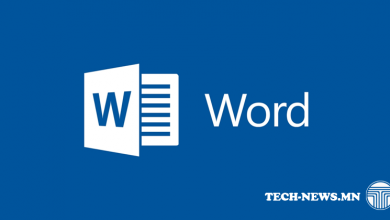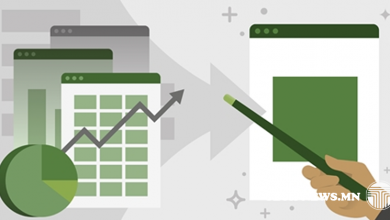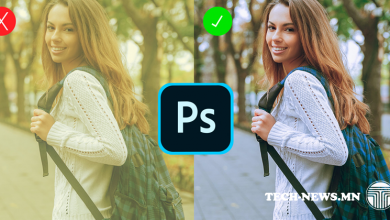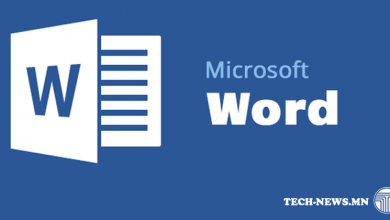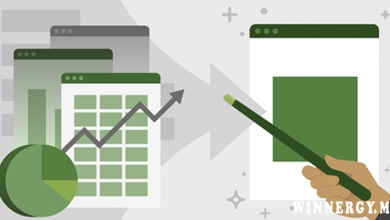Excel програм дээр Мэдээллийн толгойн хэсгийг тогтмолжуулж хэвлэх
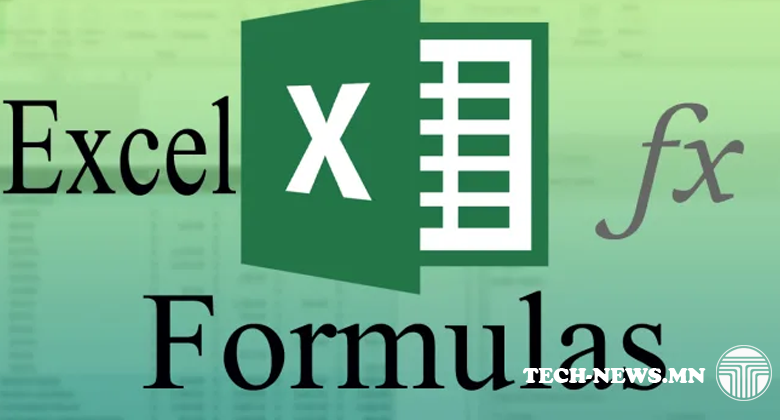
Өнөөдрийн нийтлэлээр хэвлэх мужийн толгойн хэсгийг яаж тогтмолжуулах талаар бичих болно.
Бидэнд дараах мэдээлэл өгөгдсөн ба энэ мэдээллийг хэвлэх шаардлагатай болсон.
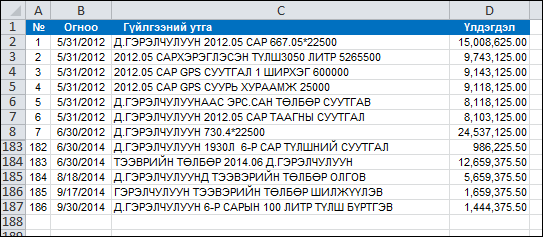
Дээрх мэдээлэл нийтдээ 186 мөртэй байна. Үүнийг A4-ийн хэмжээтй бичгийн цаасан дээр хэвэлвэл 3 бичгийн цаас орчим мэдээлэл хэвлэгдэнэ. Бидэнд хэдэн бичгийн цаас мэдээлэл хэвлэгдэх нь сонин биш. Хамгийн гол нь бичгийн цаас бүр дээр толгойн хэсэг нь хэвлэгдсэн байх ёстой. Өөрөөр хэлбэл дээрх зургийн хувьд A1:D1 мужийн мэдээлэл бичгийн цаас бүрийн толгойн хэсэгт хэвлэгэдсэн байх ёстой гэсэн үг юм. Ингэж хэвлэхийн ач холбогдлийг та бүхэн надаар хэлүүлэлтгүйгээр мэдэж байгаа байх. Тэгвэл одоо энэ асуудлыг хэрхэн яаж шийдэх талаар тайлбарлая.
Нэн тэргүүнд бид Excel программын Page Layout цэснээс дараах зурагт үзүүлсний дагуу коммандыг өгч, Page Setup цонхыг нээнэ. Энд PageLayout хуудасны Page Setup хэсгийн баруун доод буланд байрлах суман дээр дарах замаар Page Setup цонхыг нээнэ.
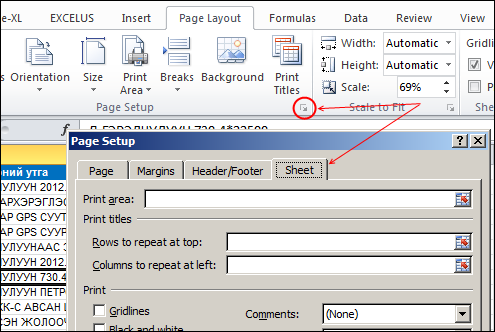
Нээгдсэн Page Setup цонхноос Sheet хуудсыг нээж, тус хуудасны Rows to repeat at top: талбарт өгөгдсөн мэдээллийн толгойн хэсгийг бүхэл мөрөөр нь сонгож оруулна. Энэ талаар дараах зурагт үзүүлэв.
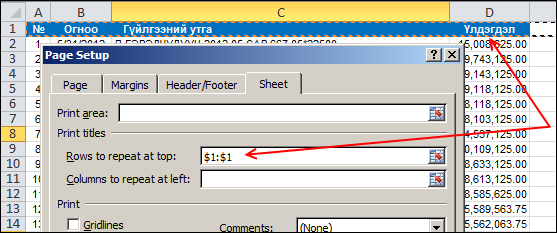
Ингээд OK коммандыг өгч, Page Setup цонхыг хаана. Одоо та бүхэн мэдээллийг хэвлэхэд мэдээлэл хэвлэгдсэн бичгийн цаас бүрийн тойлгойн хэсэгт мужийн мэдээлэл тогтмол хэвлэгдэх болно. Та бүхэн туршаад үзээрэй.
Эх сурвалж: EXCEL.MN